Los vídeos son una forma estupenda de dar vida a su sitio web y aumentar la participación. Sin embargo, si vas a crear distintos tipos de vídeos, es importante que sepas qué tipo de contenido gusta más a tus usuarios.
A lo largo de los años, hemos probado diferentes herramientas de análisis para encontrar la solución adecuada para el seguimiento de vídeos, lo que finalmente nos ha ayudado a conseguir más de un millón de seguidores en nuestro canal de YouTube. Mediante el seguimiento de las analíticas de vídeo, puedes ver el rendimiento de tus vídeos con métricas como el número total de visitas, la duración de las visualizaciones y mucho más.
En este artículo, le mostraremos cómo realizar un seguimiento de los análisis de vídeo en WordPress mediante Google Analytics. Esta solución funciona para YouTube, Vimeo y otros vídeos HTML5 incrustados.
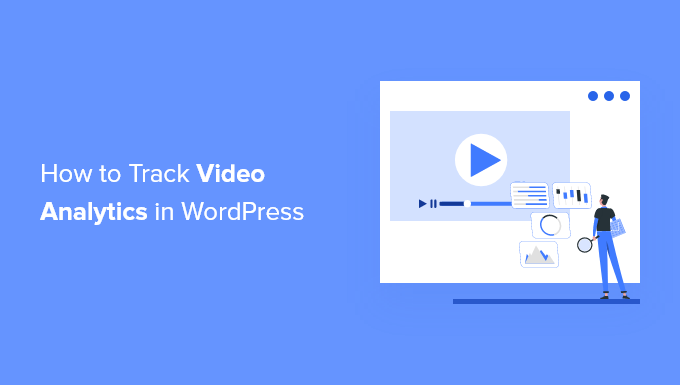
¿Por qué hacer un seguimiento de la participación en los vídeos en WordPress?
Añadir vídeos a su contenido hace que sus artículos sean más atractivos y ayuda a que la gente pase más tiempo en su sitio.
Sin embargo, si tienes varios vídeos en tu sitio de WordPress, ¿cómo sabes qué tipo de contenido está rindiendo mejor y si la gente está viendo tus vídeos o no?
El seguimiento de la participación en los vídeos en Google Analytics puede ayudarle a descubrir estos datos.
Puede ver cuántas personas están viendo vídeos en su sitio web de WordPress, si están haciendo clic en el botón de reproducción, cuánto tiempo del vídeo están viendo (duración de la visualización) y mucho más.
Esto ayuda a averiguar el tipo de contenido de medios que le gusta a tu audiencia. A continuación, puedes crear más vídeos sobre debates similares y utilizar el mismo formato y estilo para aumentar la participación de los usuarios.
Dicho esto, veamos cómo puede realizar un seguimiento de los análisis de vídeo en su sitio web de WordPress.
Tutorial en vídeo
Si prefiere instrucciones escritas, siga leyendo.
Establecer el seguimiento de Video Analytics en WordPress
La forma más fácil de realizar un seguimiento de los vídeos en su sitio web de WordPress es mediante el uso de MonsterInsights. Es la mejor solución de análisis de WordPress que le ayuda a establecer Google Analytics en WordPress sin necesidad de editar el código o contratar a un desarrollador.
Por defecto, Google Analytics no realiza un seguimiento detallado de los vídeos.
Sin embargo, la extensión MonsterInsights Media facilita el seguimiento de los vídeos incrustados en YouTube y Vimeo. También realiza un seguimiento de los vídeos HTML 5 que hayas subido a través de la biblioteca de medios de WordPress.
Nota del editor: Normalmente no recomendamos subir vídeos a WordPress porque puede ocupar mucho espacio de almacenamiento y ralentizar tu sitio web. En su lugar, recomendamos utilizar YouTube, Vimeo o cualquier otro de los mejores sitios de alojamiento de vídeos.
No es necesario tocar ni una sola línea de código. MonsterInsights hace un seguimiento automático de los vídeos en Google Analytics con sólo unos clics.

Para este tutorial, usaremos la versión MonsterInsights Pro porque incluye la extensión de medios y otras características avanzadas de seguimiento. También hay una versión MonsterInsights Lite que se puede utilizar para probarlo y empezar con el análisis en su sitio.
En primer lugar, tendrá que instalar y activar el plugin MonsterInsights. Para más detalles, consulta nuestra guía sobre cómo instalar un plugin de WordPress.
Una vez activado, se le llevará a la pantalla de bienvenida MonsterInsights dentro de su escritorio de WordPress. Haz clic en el botón “Iniciar el asistente” para configurar el plugin y conectar Google Analytics con WordPress.

Puede seguir nuestra guía paso a paso sobre cómo añadir Google Analytics a WordPress.
A continuación, tendrá que dirigirse a Insights ” Addons desde su área de administrador de WordPress y, a continuación, desplazarse hasta la extensión “Medios”.
Haga clic en el botón “Instalar” y la extensión se instalará y activará. Verás que el “Estado” cambia de “No instalado” a “Activo”.

Una vez que la extensión esté activa, simplemente vaya a Insights ” Ajustes en el panel de administración de WordPress.
Desde aquí, basta con ir a la pestaña “Editor”.
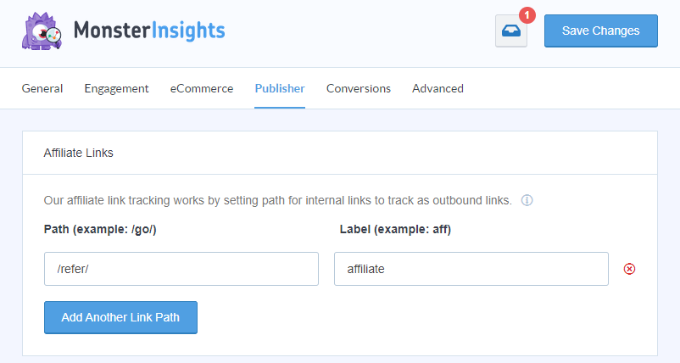
A continuación, desplácese hasta la sección “Seguimiento de medios”.
Observará que los conmutadores para el seguimiento de vídeos HTML 5, YouTube y Vimeo estarán activados / activos.
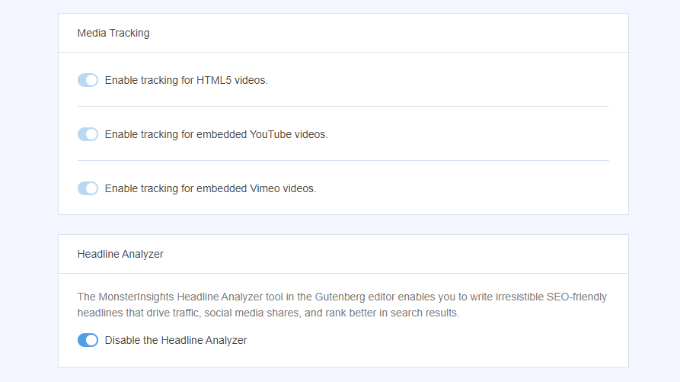
MonsterInsights empezará a hacer seguimiento de los vídeos de su sitio WordPress.
Ahora vamos a ver cómo puede ver los datos de seguimiento de análisis de vídeo.
Cómo ver los datos de seguimiento de vídeo de WordPress
MonsterInsights hace que sea muy fácil ver qué vídeos están teniendo el mejor rendimiento mostrando un informe dentro de su escritorio de WordPress.
Simplemente vaya a Insights ” Informes desde su escritorio de WordPress y diríjase a la pestaña Medios .
Verás un gráfico de las reproducciones de vídeo en tu sitio web.
Si se desplaza hacia abajo, podrá ver los detalles de cada vídeo.

El informe mostrará el número de reproducciones de vídeo, el tiempo medio de visionado, la tasa / tarifa de finalización, etc.
Visualización del informe de seguimiento de medios en Google Analytics
También puedes ver los datos de análisis de vídeo en Google Analytics 4.
Sólo tiene que acceder a su cuenta y dirigirse a Participación ” Eventos en el menú de la izquierda.

Ahora verás todos los eventos de tu sitio, incluidos los vídeos. Por ejemplo, puedes ver eventos como ‘video-youtube’, ‘video-vimeo’ o ‘video-html’.
También puedes experimentar para conseguir más visitas a los vídeos incrustando un canal de YouTube en tu sitio web o creando una galería de vídeos.
Esperamos que este artículo te haya ayudado a aprender a realizar un seguimiento de los análisis de vídeo en WordPress. También puedes consultar nuestra guía sobre cómo realizar un seguimiento de los visitantes de un sitio web en tu sitio de WordPress y los mejores plugins de entradas populares para WordPress.
If you liked this article, then please subscribe to our YouTube Channel for WordPress video tutorials. You can also find us on Twitter and Facebook.




Have a question or suggestion? Please leave a comment to start the discussion.